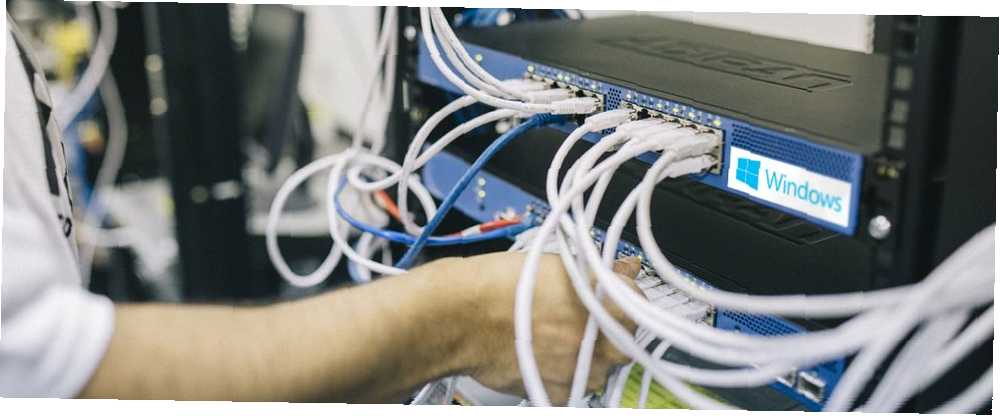
William Charles
0
2705
309
Problémy se sítí sát. Když se nemůžete připojit online, pravděpodobně budete frustrovaní a chcete se znovu připojit, jakmile to půjde. Popsali jsme základní postup diagnostiky problémů se sítí Problémy se sítí? 7 diagnostických triků a jednoduché opravy síťových problémů? 7 Diagnostické triky a jednoduché opravy Než budou vyřešeny, musí být diagnostikovány problémy se sítí. Tento článek popisuje sedm jednoduchých triků pro opravu vaší sítě. a můžete být ještě lépe připraveni na další výpadek tím, že víte, jak používat nativní nástroje Windows a stahovat několik nástrojů třetích stran.
Nainstalujte a zkontrolujte tyto nástroje a až budete mít online, budete mít solidní herní plán. Už nikdy se nebojte své sítě!
1. Příkazy příkazového řádku
První místo, které byste měli navštívit, když narazíte na problém se sítí, je příkazový řádek. Už jsme se podívali na nejdůležitější příkazy pro připojení k síti 8 příkazů CMD ke správě (bezdrátových) sítí v systému Windows 8 Příkazy CMD ke správě (bezdrátových) sítí v systému Windows Chcete-li mít úplnou a absolutní kontrolu nad sítí, Budu muset začít používat příkazový řádek. Zde jsou nejužitečnější příkazy pro správu a řešení problémů s domácí sítí. , takže je zde shrneme dva.
První, ipconfig poskytuje informace o vašem aktuálním připojení. Jednou z nejužitečnějších položek je zde Adresa IPv4 - libovolná adresa začínající na 169 znamená, že váš počítač neobdržel od směrovače platnou adresu IP.
Za druhé, použijte ping příkaz k odeslání několika paketů informací na vzdálený server. Přidat -t příznak a bude pokračovat v ping, dokud jej nezastavíte. Toto je mnohem efektivnější způsob, jak zkontrolovat, zda jste připojeni k internetu, než obnovovat webovou stránku znovu a znovu. Dobrá adresa na ping je 8.8.8.8 - jeden z serverů DNS společnosti Google 4 důvody, proč je používání serverů DNS třetích stran bezpečnější 4 důvody, proč je používání serverů DNS třetích stran bezpečnější Proč je změna DNS dobrý nápad? Jaké bezpečnostní výhody to přináší? Může to opravdu zvýšit bezpečnost vašich online aktivit? .
Psaní na stroji ping 8,8,8,8-t se pokusí dosáhnout serveru Google každých několik sekund, dokud nestisknete tlačítko Ctrl + C zastavit příkaz.
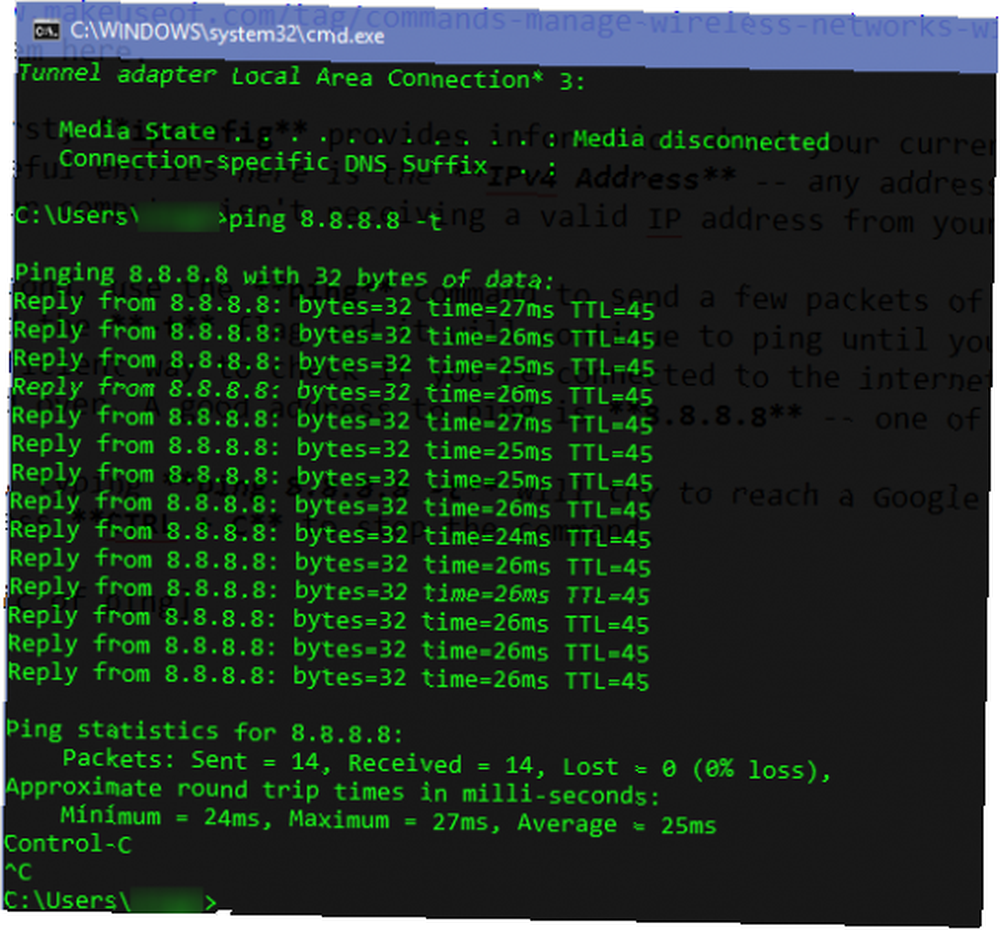
2. Vestavěné nástroje pro odstraňování problémů
Systém Windows obsahuje vestavěné nástroje pro odstraňování problémů 13 Nástroje pro řešení potíží pro opravu systému Windows 10 13 Nástroje pro odstraňování problémů pro opravu systému Windows 10 Pro každý problém se systémem Windows existuje nástroj, který můžete použít k jeho nápravě. Najděte svůj problém v tomto seznamu a vyberte jeden z 13 nástrojů pro odstraňování problémů a opravy pro Windows 10. pro běžné oblasti problémů, jako je tisk, Windows Update a audio. To zahrnuje i možnost síťových problémů. I když tyto nástroje nemají nejlepší výsledky, stojí za to rychle vyzkoušet.
Otevři Nastavení app, pak zamiřte Aktualizace a zabezpečení> Poradce při potížích. Vybrat Připojení k internetu ze seznamu spusťte Poradce při potížích a zjistěte, zda zjistí nějaké problémy.
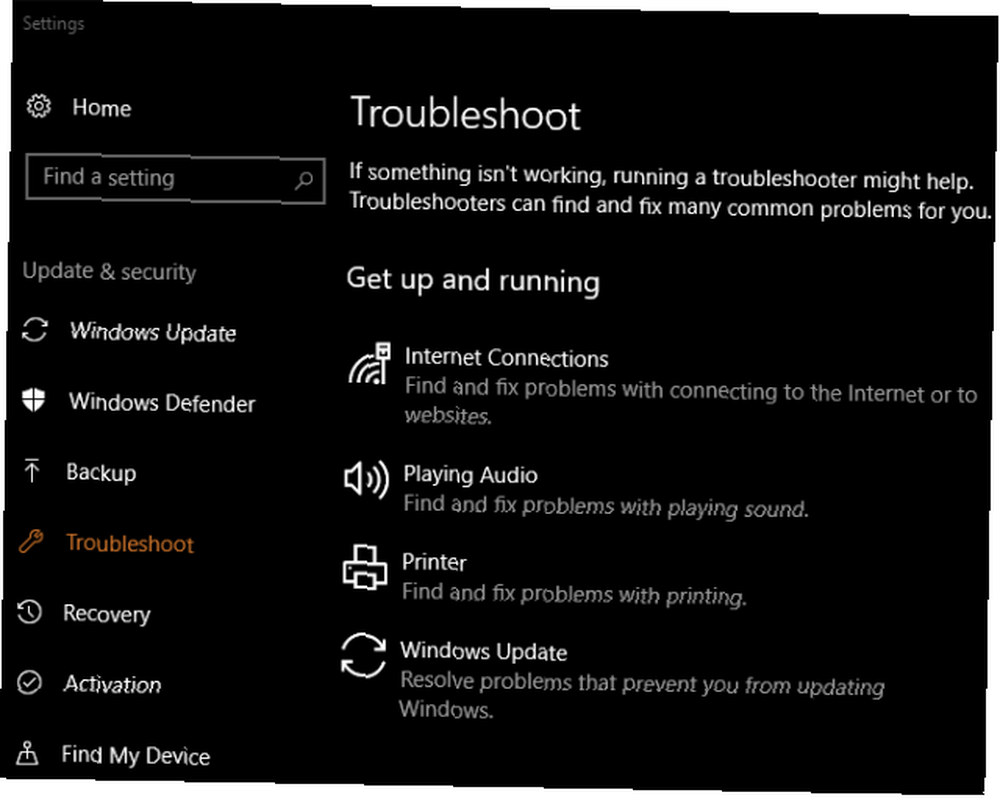
Pokud chcete, můžete také posouvat dolů a vyzkoušet Síťový adaptér možnost řešení problémů, která by mohla najít jinou příčinu vašeho problému.
3. Nejrychlejší
Pokud se zdá, že vaše připojení není tak rychlé, jak by mělo být, můžete spustit podezření pomocí testu rychlosti. Zobrazí se vaše odhadovaná rychlost nahrávání a stahování, stejně jako vaše ping na server (nižší je lepší).
Speedtest.net je jednou z nejznámějších služeb. Můžete navštívit web nebo pomocí aplikace Windows 10 Store to udělat přímo z vašeho počítače Zahájit testování rychlosti Internetu hned z plochy Zahájit testování rychlosti Internetu přímo z plochy Všichni víme o online rozhraní Speedtestu, ale nyní můžete vyzkoušejte si internet ještě pohodlněji. . Pokud platíte za rychlosti 100 Mb / s a dosahujete pouze 10 Mb / s, víte, že je problém.
4. Wireshark
Wireshark je jedním z nejpoužívanějších nástrojů pro analýzu sítě v okolí. Jeho síla přichází tím, že vám ukáže každý kousek provozu ve vaší síti - docela ohromující, pokud jej nezfiltrujete, abyste viděli pouze to, co potřebujete.
Po výběru kabelového nebo bezdrátového připojení se zobrazí živý seznam veškerého síťového provozu ze zařízení. Zde se zobrazuje každý paket od načítání webových stránek přes streamování hudby až po stažení souboru. Dvojklik na paket vám ukáže více o něm.
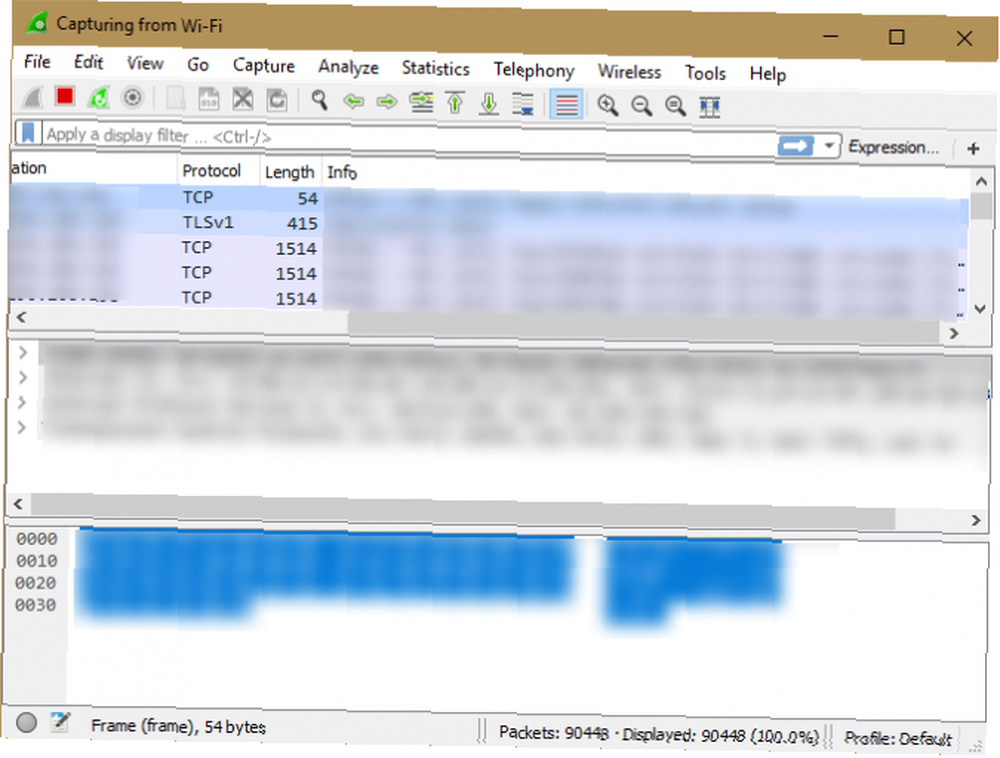
Wireshark je pokročilý nástroj a vy můžete vyplnit několik článků informacemi o jeho použití. Od zjištění, zda aplikace telefonují domů bez vašeho svolení, aby zjistili, zda váš provoz směřuje do správného cíle, je Wireshark skvělý nástroj, který máte ve své sadě.
Není divu, že škodlivý člověk může pomocí Wireshark ukrást vaše data na veřejných Wi-Fi. 5 způsobů, jak hackeři mohou použít veřejné Wi-Fi k odcizení vaší identity 5 způsobů, jak hackeři mohou používat veřejné Wi-Fi k odcizení vaší identity, můžete milovat pomocí veřejných Wi-Fi - ale také hackeři. Zde je pět způsobů, jak mohou kybernetičtí zločinci získat přístup k vašim soukromým datům a ukrást vaši identitu, zatímco si užíváte latte a bagel. . Můžete však také použít nástroj Wireshark k otestování zabezpečení vaší domácí sítě. Jak otestovat zabezpečení domácí sítě pomocí bezplatných hackerských nástrojů Jak otestovat zabezpečení domácí sítě pomocí bezplatných hackerských nástrojů Žádný systém nemůže být zcela „hackerský“, ale testy zabezpečení prohlížeče a zabezpečení sítě může vaše nastavení učinit robustnějším. Pomocí těchto bezplatných nástrojů můžete identifikovat „slabá místa“ ve vaší domácí síti. , takže to funguje obousměrně.
5. Nástroje NetCrunch
Pokud dáváte přednost sadě nástrojů, které mají více rolí, může NetCrunch Tools nahradit několik dalších stahování. Je to zdarma, přestože se musíte před použitím zaregistrovat u vývojáře AdRem Software. Můžete se přihlásit pomocí účtu Facebook, Google nebo Microsoft, nebo si účet nastavit jako staromódní pomocí své e-mailové adresy a hesla.
Po dokončení se na domovské stránce zobrazí tři kategorie zahrnutých nástrojů: Základní nástroje IP, Nástroje podsítě, a Skenery. Několik základních nástrojů, jako je Traceroute, jsou grafické verze příkazů příkazového řádku. Pokud se vám nelíbí příkazový řádek a preferujete tu hezčí verzi, je to skvělý alternativní způsob přístupu k nim.
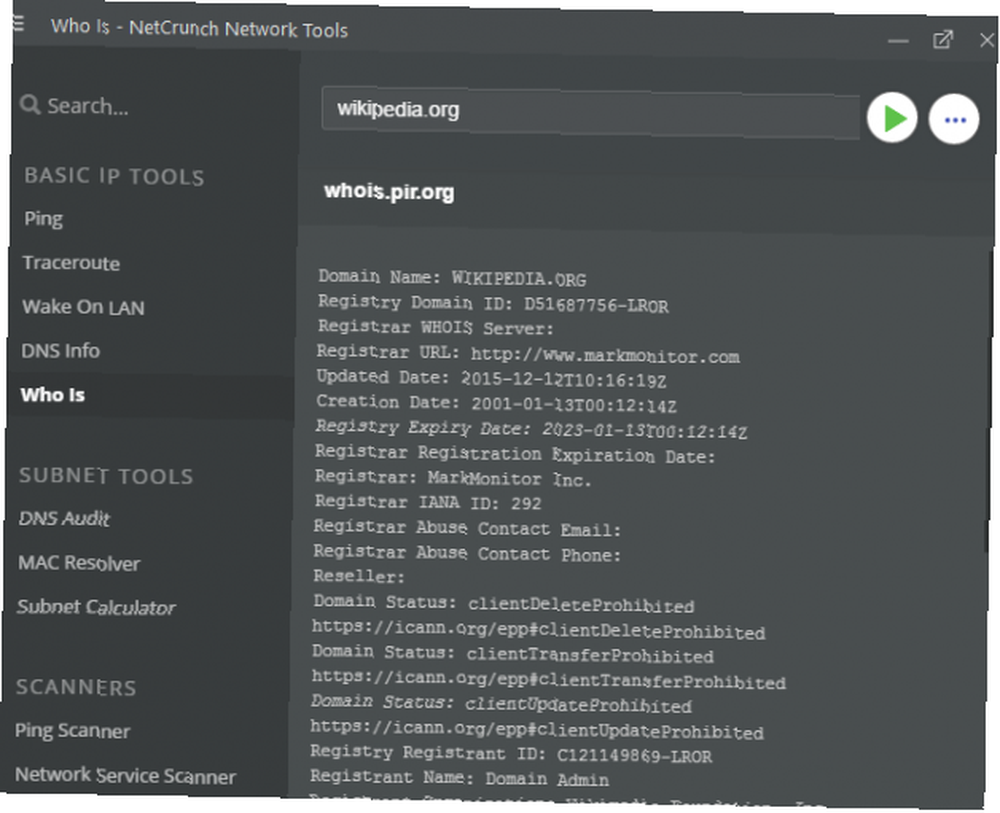
Některé z nástrojů zde, jako Kalkulačka podsítě, jsou určeny pro obchodní použití a pravděpodobně nebudou užitečné pro domácí uživatele. Mít dvanáct nástrojů v jednom atraktivním balíčku je chytrý nápad, i když každý z nich nepoužíváte.
6. Microsoft Message Analyzer
Pokud vám vestavěné nástroje nestačí, ale pro monitorování sítě byste raději použili oficiální nástroj společnosti Microsoft, odpověď je Microsoft Message Analyzer. Stejně jako Wireshark obsahuje do svého balíčku spoustu možností a pro nové uživatele je tak trochu ohromující. Pokud se však na to něco dozvíte, můžete si přečíst užitečné informace o své síti.
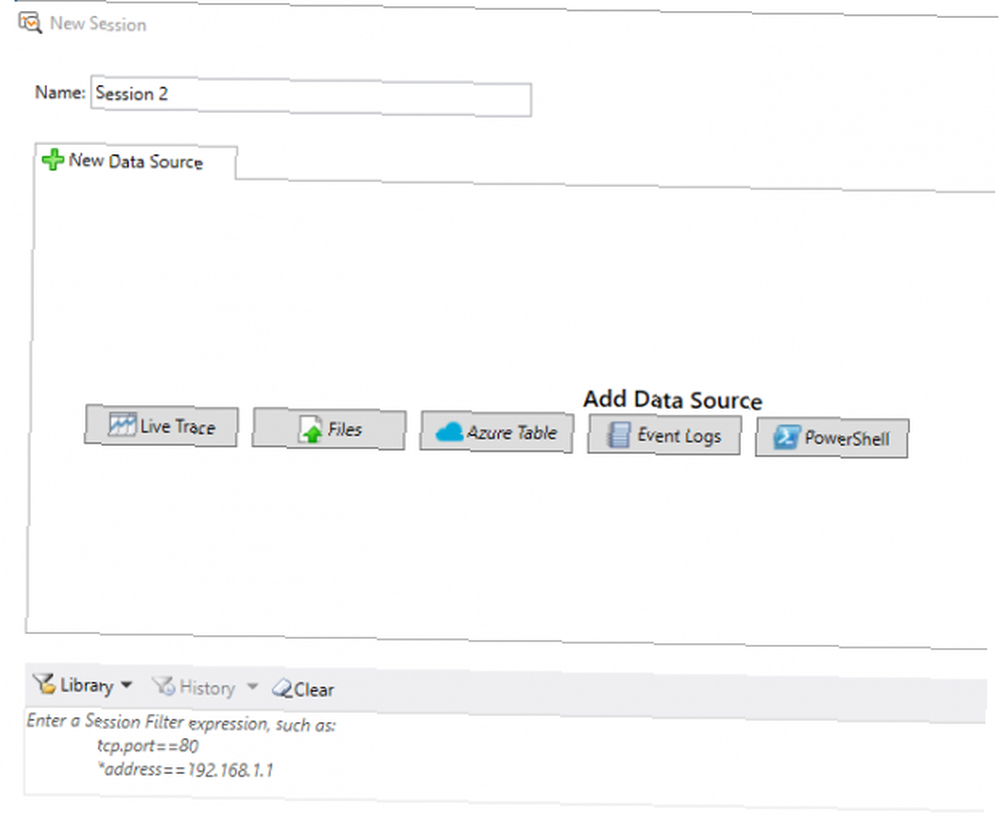
Spusťte nástroj jako správce a můžete spustit trasování stejně jako Wireshark. Kliknutím Nová relace umožňuje zahájit sledování provozu z různých zdrojů, například ze souboru, tabulky Microsoft Azure nebo příkazu PowerShell. Pokud některý z nich potřebujete, vyplatí se jej nainstalovat. Ale všichni ostatní s Wiresharkem pravděpodobně budou v pořádku.
7. JDisc Discovery
Náš konečný nástroj není sniffer paketů jako některé z výše uvedených - je to spíše nástroj pro audit vaší sítě. JDisc Discovery prohledává všechna zařízení ve vaší síti (až 25 v bezplatných verzích) a shromažďuje o nich podrobnosti. Po naskenování se zobrazí informace o názvu každého zařízení, adrese IP, verzi firmwaru, sériovém čísle a další.
Je to skvělý způsob, jak provést inventarizaci zařízení ve vaší síti. Uložení těchto informací se ukáže užitečné, když budete mít problém. Můžete například porovnat známou verzi firmwaru routeru s nejnovějším stahováním na webu dodavatele. Automatické skenování vám ušetří problémy s přihlášením do každého zařízení nebo kontrolou jeho nálepek.
Podívejte se na stránku ke stažení a uchopte Profesionální vydání softwaru, který shromažďuje více informací, ale je omezen na 25 zařízení. Starter Edition shromažďuje pouze základní informace, ale není omezen počtem zařízení.
Na kterých síťových nástrojích počítáte?
Těchto sedm nástrojů vám pomůže pochopit, analyzovat a diagnostikovat vaši síť. Možná nebudete potřebovat všechny pokaždé, když se objeví problém, ale mohou vám pomoci lépe porozumět domácí síti Vše, co potřebujete vědět o domácí síti Vše, co potřebujete vědět o domácí síti Nastavení domácí sítě není tak těžké jako vy myslím, že je. . A to je vzrušující způsob, jak se učit!
Použili jste tyto síťové nástroje k diagnostice problémů již dříve? Jaké další nástroje jsou nedílnou součástí sady nástrojů? Podělte se s námi o své oblíbené nástroje v komentářích!











